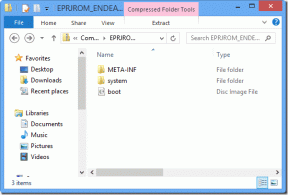Come utilizzare il riconoscimento della grafia in Microsoft OneNote
Varie / / November 29, 2021
Quando si tratta di prendere appunti, OneNote di Microsoft offre praticamente tutto ciò di cui hai bisogno. Sulla piattaforma, puoi prendere rapidamente appunti, spostarli in qualsiasi ordine e persino classificarli in più taccuini. Se disponi di un dispositivo che supporta il tocco, puoi persino prendere appunti scritti a mano sulla piattaforma.

Ma la parte migliore di annotare le note su OneNote è che ti consente di convertire la tua scrittura a mano in testo in pochi secondi. Questa funzione può tornare utile se desideri convertire le tue note in documenti modificabili che sono molto più facili da usare in seguito. E se non sei sicuro di come farlo, sei nel posto giusto.
In questo articolo, ti mostrerò come utilizzare il riconoscimento della grafia in OneNote, insieme a un paio di altri suggerimenti utili. Saltiamoci dentro.
Come prendere appunti scritti a mano in OneNote su Windows 10
Prendendo note scritte a mano in OneNote è un processo abbastanza semplice. Segui questi passaggi per iniziare:
Passo 1: Apri OneNote e quindi passa alla scheda di disegno facendo clic sull'opzione Disegna nella barra degli strumenti in alto.

Spassaggio 2: Qui, fai clic su uno degli strumenti penna/evidenziatore disponibili per iniziare a scrivere.

Noterai che il cursore cambia forma quando viene selezionato uno strumento. E una volta fatto, sei pronto per iniziare a prendere appunti con la tua calligrafia.

Ogni strumento penna/evidenziatore offre anche molte impostazioni diverse che ti aiuteranno a modificare le dimensioni e il colore dello strumento. È possibile accedervi facendo nuovamente clic sullo strumento per aprire un menu a discesa.

Una volta riempita una pagina, puoi passare facilmente a quella successiva facendo clic sul pulsante Aggiungi pagina nella parte inferiore della seconda colonna.

Ora, dopo aver finito di prendere appunti, hai la possibilità di convertirli in un file di testo e OneNote fa un ottimo lavoro nel farlo.
Come convertire la scrittura a mano in testo in OneNote su Windows 10
Per convertire le note scritte a mano in testo, dovrai seguire questi semplici passaggi:
Passo 1: Fare clic sullo strumento Selezione lazo nella barra degli strumenti in alto. Questo strumento ti aiuterà a selezionare la calligrafia che desideri convertire in testo.

Passo 2: Disegna una selezione intorno alle note scritte a mano che desideri convertire in testo.

Passaggio 3: Ora fai clic sull'opzione Inchiostro a testo per convertire istantaneamente la grafia selezionata in testo.

Non è semplice? Bene, non è tutto. Nel caso in cui desideri disegnare forme semplici mentre prendi appunti e non vuoi che appaiano perfette, puoi utilizzare lo strumento Inchiostro per modellare. Per disegnare forme perfette, devi solo fare clic sull'opzione Inchiostro a forma nella barra degli strumenti in alto e iniziare a disegnare.

C'è solo una cosa che devi notare. La funzione Ink to Text non funziona con tutte le lingue, quindi devi assicurarti di utilizzare l'inglese (Regno Unito) o l'inglese (Stati Uniti). Se ricevi il messaggio che la lingua scelta non supporta Ink to Text, dovrai prima cambiare la lingua.

Per fortuna, cambiare la lingua in OneNote è un processo abbastanza semplice. Basta seguire questi passaggi per farlo:
Passo 1: Fai clic sull'icona della lampadina nell'angolo in alto a destra dell'app.

Passo 2: Nella barra di ricerca, digita Imposta lingua e l'app dovrebbe visualizzare automaticamente l'impostazione.

Passaggio 3: Fare clic sull'opzione Imposta lingua e quindi scegliere Inglese (Regno Unito) o Inglese (Stati Uniti).

Passaggio 4: Nel caso in cui non trovi queste opzioni nell'elenco, fai clic su Vedi tutto in basso per aprire l'elenco delle lingue supportate.

Dopo aver selezionato la lingua, torna alla scheda Disegna e prova di nuovo la funzione Inchiostro su testo. Semplice, no?

Purtroppo, queste funzionalità di riconoscimento della grafia non sono ancora disponibili nelle versioni Android o iOS di OneNote. Quindi, nel caso in cui prendi appunti scritti a mano su una di queste app, dovrai aspettare di entrare in possesso di un PC prima di poterli convertire in testo. Spero che Microsoft aggiunga presto queste funzionalità alle app, poiché sono già disponibili su app concorrenti come Google Keep.
Ottieni il massimo dal riconoscimento della grafia su OneNote
Ora che sai come prendere appunti scritti a mano in OneNote e poi convertirli in testo, sono sicuro che sarai in grado di trovare diversi casi d'uso per lo stesso. Le funzionalità funzionano sorprendentemente bene e cambiano il modo in cui prendi appunti o crei elenchi di cose da fare in movimento.
Assicurati solo di eseguire l'ultima versione di OneNote per provarli. Nel caso in cui tu stia ancora eseguendo il vecchio OneNote 2016 sul tuo sistema, potresti riscontrare alcuni problemi nell'individuazione di alcune delle impostazioni che ho menzionato in questo articolo. In tal caso, lascia un commento in basso e faremo del nostro meglio per risolvere eventuali problemi che potresti incontrare.
Prossimo: Hai appena iniziato a utilizzare OneNote? Dai un'occhiata al prossimo articolo per un paio di fantastici trucchi che ti aiuteranno a sfruttarlo al meglio.